Como instalar o Popcorn Time Movie Player no Ubuntu 16.04 Xenial Xerus Linux

- 4514
- 1278
- Ms. Travis Schumm
Objetivo
Time de pipoca transmite filmes e programas de TV de torrents diretamente na sua tela. O objetivo é instalar a streamer de filmes da Popcorn Time no Ubuntu 16.04 Linux.
Requisitos
Acesso privilegiado ao seu sistema Ubuntu como root ou via sudo O comando é necessário.
Dificuldade
FÁCIL
Convenções
- # - requer que os comandos Linux sejam executados com privilégios root diretamente como usuário root ou por uso de
sudocomando - $ - Requer que os comandos do Linux sejam executados como um usuário não privilegiado regular
Instruções
Baixar binários de tempo de pipoca
Nesta etapa, baixaremos e extraímos binários de tempo de pipoca para /opt/pipoca-tempo diretório:
$ sudo mkdir/opt/pipoca-tempo para execução de 32 bits: $ sudo wget -qo- https: // get.PopcornTime.SH/Build/Popcorn-Time-0.3.10-Linux-32.alcatrão.xz | sudo tar jx -c/opt/pipoca-tempo para execução de 64 bits: $ sudo wget -qo- https: // get.PopcornTime.SH/Build/Popcorn-Time-0.3.10-Linux-64.alcatrão.xz | sudo tar jx -c /opt /pipoca -tempo
Criar link executável
Agora, que os binários do tempo de pipoca estão em vigor, criaremos um vínculo simbólico de /opt/pipoca-tempo/pipoca-tempo binário para /usr/bin/pipoca-tempo. Isso permitirá que os usuários não privilegiados iniciem o tempo de pipoca via terminal sem nenhuma configuração adicional:
$ sudo ln -sf/opt/pipocorn-time/pipcorn-time/usr/bin/pipocorn-time
Crie um lançador de desktop
Use seu editor de texto favorito, por exemplo. vim e crie atalho de lançador. O comando abaixo usa vim editor para criar novo /USR/Share/Applications/PopCornTime.Área de Trabalho Entrada na área de trabalho:
$ sudo vi/usr/share/aplicações/pipocorntime.Área de Trabalho
Insira o seguinte conteúdo no arquivo criado acima:
[Entrada da área de trabalho] Versão = 1.0 TIPO = Terminal de Aplicativo = Nome Falso = Popcorn Time Exec =/Usr/Bin/Popcorn-Time Icon =/Opt/PopCorn-Time/PopCornTime.categorias PNG = aplicativo;
Por fim, faça o download do ícone da PopCorn Time:
$ sudo wget -q -o/opt/pipocorn -time/pipcorntime.png https: // upload.Wikimedia.org/wikipedia/commons/6/6c/pipcorn_time_logo.png
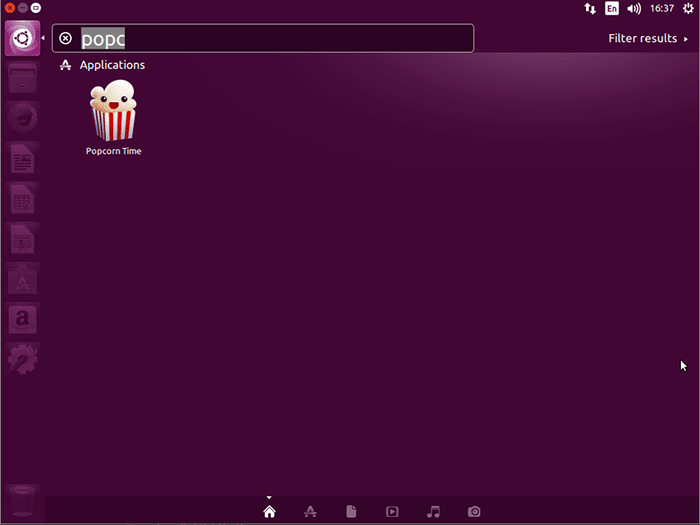
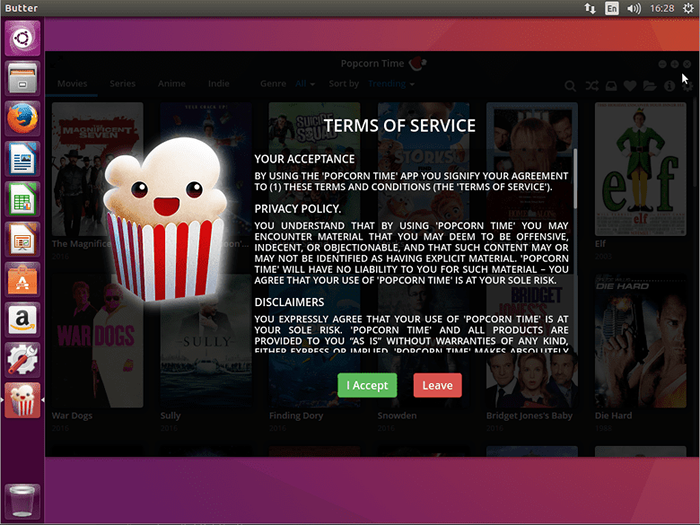
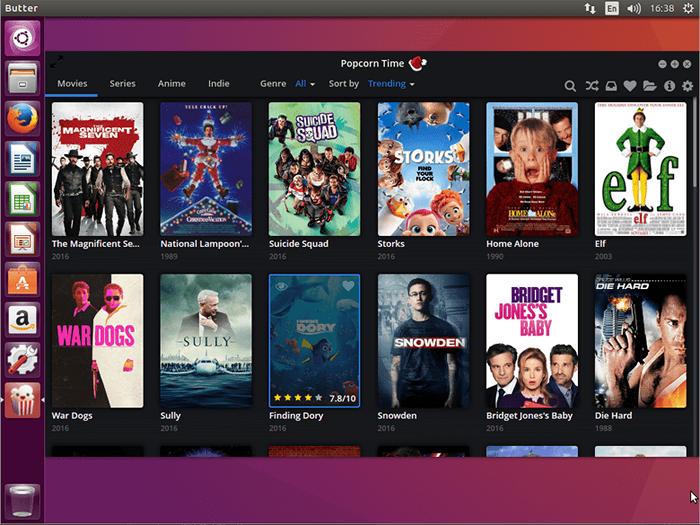
Tutoriais do Linux relacionados:
- Coisas para instalar no Ubuntu 20.04
- Coisas para fazer depois de instalar o Ubuntu 20.04 fossa focal linux
- Como ouvir música do console usando as CMUs…
- Como instalar o Adobe Flash Player no Linux
- Ubuntu 22.04 Instalação do VLC
- Melhor tocador de música para Linux
- Ubuntu 20.04 truques e coisas que você pode não saber
- Coisas para instalar no Ubuntu 22.04
- Coisas para fazer depois de instalar o Ubuntu 22.04 Jellyfish…
- Melhor player de vídeo para Linux
- « Instalando Steam no Fedora 25 Linux
- Como estabelecer a conexão do cliente PPTP VPN em CentOS/RHEL 7 Linux »

